 В прошлой заметке мы на конкретном примере рассмотрели создание и настройку NLB кластера для ролей Client Access и Hub Transport и теперь, отталкиваясь от ранее описанной конфигурации с работающим массивом Client Access Array, рассмотрим пошагово процедуру создания и первоначальной настройки отказоустойчивого кластера с группой DAG в Exchange Server 2010 SP1.
В прошлой заметке мы на конкретном примере рассмотрели создание и настройку NLB кластера для ролей Client Access и Hub Transport и теперь, отталкиваясь от ранее описанной конфигурации с работающим массивом Client Access Array, рассмотрим пошагово процедуру создания и первоначальной настройки отказоустойчивого кластера с группой DAG в Exchange Server 2010 SP1.
С точки зрения сетевого взаимодействия, схема отказоустойчивого кластера DAG из двух серверов Exchange Server 2010 с ролями Mailbox в нашем случае будет выглядеть так:
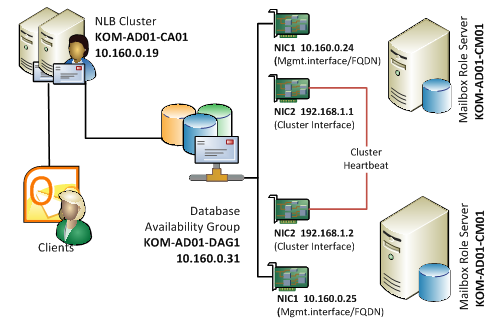
Среда исполнения
В качестве серверов, на которые будет произведена установка Exchange Server 2010 SP1, будет использоваться два физических сервера HP ProLiant DL 380 G5. Каждый сервер имеет следующую конфигурацию:
- ОС Windows Server 2008 R2 Enterprise EN;
- Объем выделенной ОЗУ - 10 Gb PC2-5300 ECC;
- 2 процессора Xeon 5160 (число логических процессоров – 4);
- Два сетевых адаптера;
- 8 HDD SAS 10K, из них 2 HDD по 73Gb в зеркале RAID1 под ОС и исполняемые файлы Exchange и 6 HDD по 136 Gb в non-RAID конфигурации (каждый диск отдельно). В итоге на каждом сервере по доступному дисковому пространству мы получим такую картинку:
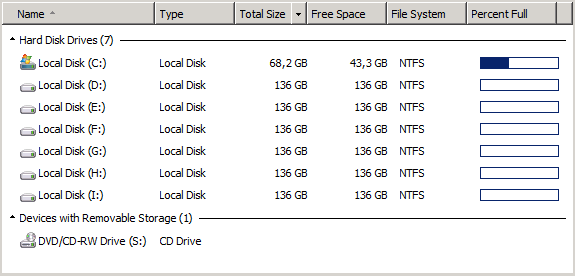
Условимся, что каждый свободный диск по 136 Gb (D - I) будет использоваться под отдельную базу данных (файлы БД и логи на одном диске).
Сервера будут иметь имена KOM-AD01-CM01 и KOM-AD01-CM02. Создаваемый в процессе описания кластерный экземпляр Exchange DAG будет иметь имя KOM-AD01-DAG1.
В процессе создания DAG в двух-узловой конфигурации нам потребуется сервер-свидетель (Witness server). Для этой роли мы выберем установленный ранее HT сервер Exchange с именем KOM-AD01-HT01.
Настройка сетевых параметров
Итак, на каждом сервере мы имеем по два сетевых интерфейса. Назовём их NIC1 - Public и NIC2 – Cluster и условимся, что согласно нашей схемы, NIC1 будет отвечать за управление самим сервером (будет зарегистрирован в DNS на FQDN имя сервера) а NIC2 будет отвечать за работу сервера в кластере Windows Failover Cluster. При этом мы должны обеспечить прямое физическое соединение интерфейсов NIC2 между двумя серверами.
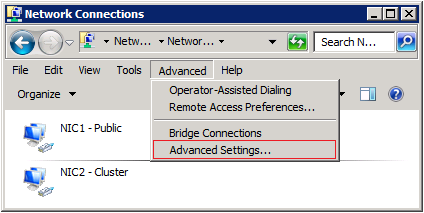
Откроем окно настройки сетевых подключений и в меню Advanced > Advanced Settings и проверим порядок использования подключений (Connections). NIC1 должен иметь приоритет над NIC2, так как будет являться для сервера основным маршрутизируемым интерфейсом.

Так же в свойствах кластерного интерфейса NIC2 можно отключить все компоненты, за исключением TCP/IP (HP Network Configuration Utility в нашем случае это неотключаемая часть вендорного ПО для поддержки расширенных функций сетевого адаптера):
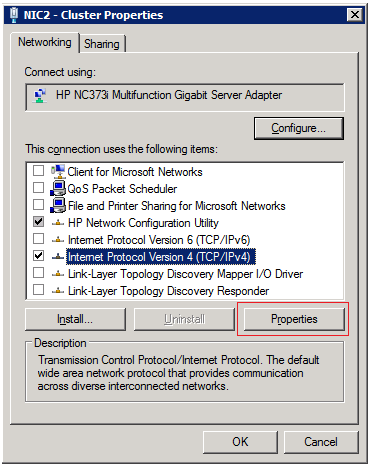
В свойствах компонента TCP/IP зададим только выделенный IP адрес и маску подсети и по кнопке Advanced откроем окно дополнительных настроек
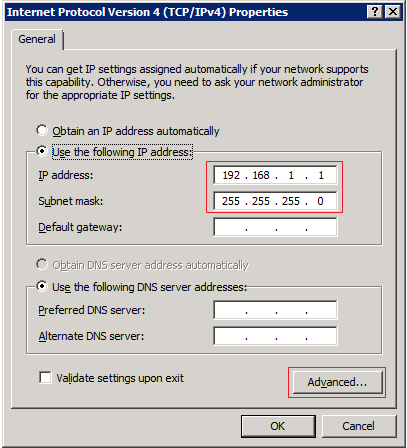
В окне дополнительных настроек TCP/IP на закладке DNS отключаем опцию регистрации этого подключения в DNS - Register this connection's addresses in DNS
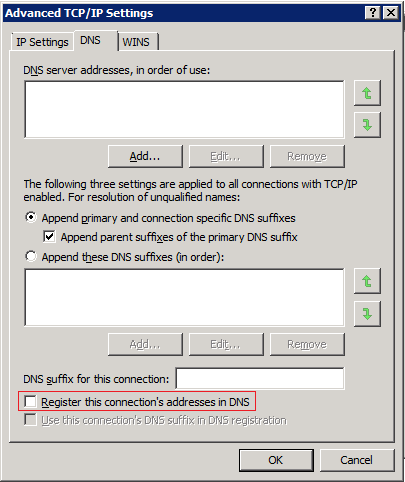
Подготовка ОС к установка Exchange Server 2010 SP1
Предварительные требования к ОС для установки Exchange Server 2010 можно найти по ссылке - TechNet Library - Exchange 2010 Prerequisites. Перед развертыванием Exchange Server 2010 в AD должны быть проведены процедуры расширения схемы, подготовки леса и домена. Порядок проведения этих процедур описан в статье Exchange Server TechCenter - Prepare Active Directory and Domains.
Так как мы планируем развертывание роли Mailbox, нам нужно предварительно скачать и установить 64-битную версию пакета Microsoft Office 2010 Filter Packs. Фильтры IFilter, входящие в этот пакет, используются в подсистеме поиска Exchange для индексирования текстового содержимого в форматах файлов Microsoft Office 2007/2010.
В Exchange Server 2010 SP1 программа установки Exchange должна сама зарегистрировать фильтры IFilter из пакета фильтров Office 2010 Filter Pack в службе поиска Exchange, в отличие от RTM версии, где регистрацию нужно проводить в ручную, поэтому всё, что нам предварительно нужно сделать, это скачать 64-битную версию пакета и установить её…
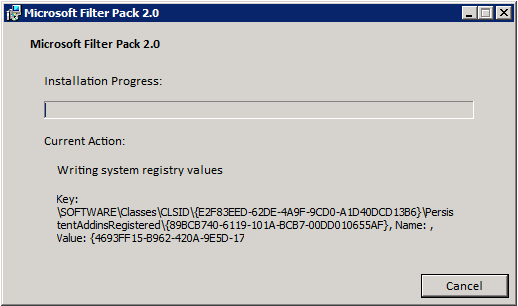
Далее все необходимые системные компоненты для роли Mailbox устанавливаем с помощью PowerShell:
Import-Module ServerManager
Add-WindowsFeature NET-Framework,RSAT-ADDS,Web-Server,Web-Basic-Auth,Web-Windows-Auth,Web-Metabase,Web-Net-Ext,Web-Lgcy-Mgmt-Console,WAS-Process-Model,RSAT-Web-Server –Restart
После окончания установки компонент, сервер выполнит перезагрузку. И так как набор используемых в ОС компонент расширился, сразу после перезагрузки выполним запрос к серверу WSUS и установим все доступные обновления.
Также перед установкой Exchange Server 2010 SP1 нам необходимо учесть требования раздела «Install the Exchange 2010 SP1 Hotfixes for Windows Server 2008 R2» онлайн документации и вручную скачать и установить обновления (которые не распространяются через WSUS), необходимые для исправления проблем в SP1:
Скачаем по ссылкам указанным в KB пакеты исправления соответствующие нашей платформе – x64 и произведём их установку. После установки этих обновлений потребуется перезагрузка системы.
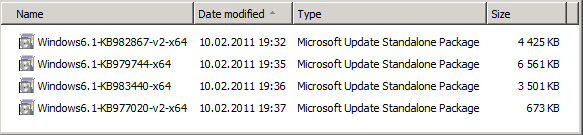
Без предварительной установки этих обновлений инсталлятор Exchange Server 2010 SP1 не даст нам установить роль Mailbox.
Установка Exchange Server 2010 SP1
Запускаем Setup.exe в режиме Run as Administrator.
Выбираем пункт 3 - Choose Exchange language option и указываем то что для установки используем только языковые пакеты, входящие в состав дистрибутива
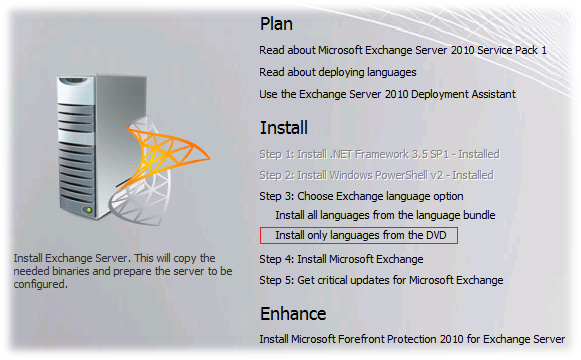
Затем выбираем пункт 4 - Install Microsoft Exchange
Проходим шаги Introduction, License Agreement, Error Reporting и на шаге Installation Type выбираем Custom Exchange Server Installation, а так же на всякий случай отмечаем галку автоматической установки недостающих системных компонент (случаи бывают разные :)):
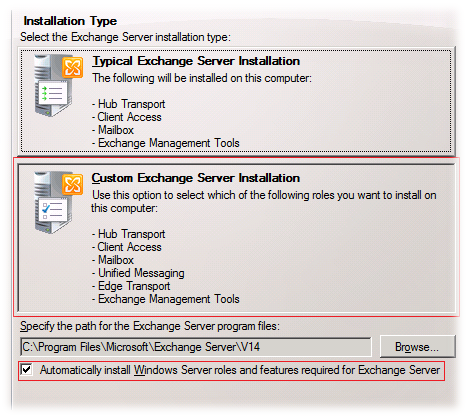
На шаге выбора ролей отмечаем роль Mailbox Role

Затем инсталлятор проверит наличие в системе всех необходимых условий для возможности установки выбранной роли
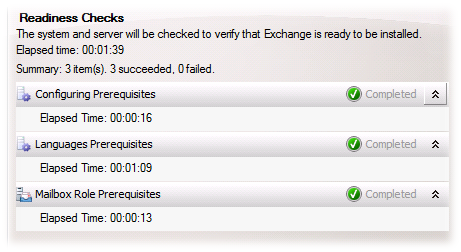
Если проблемы не выявлены, можно запускать непосредственный процесс установки.
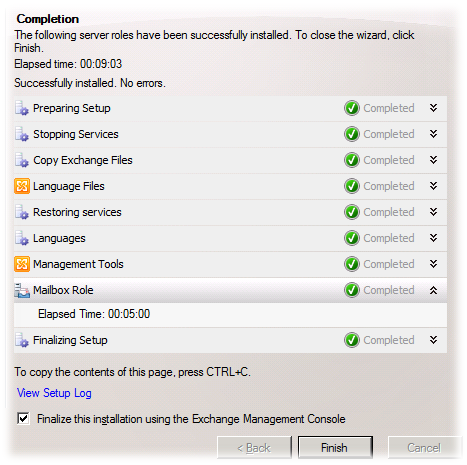
После окончания успешной установки необходимо будет произвести перезагрузку сервера.
Установка последнего Rollup для Exchange Server 2010 SP1
Информацию о текущих версиях Exchange Server можно найти по адресу - TechNet Wiki - Exchange Server and Update Rollups Builds Numbers
На момент написания этой заметки, последним пакетом исправлений является - Update Rollup 2 for Exchange Server 2010 SP1 - 14.1.270.1 (12/9/2010) KB2425179
Порядок установки последнего накопительного пакета обновлений описан в статье - TechNet Library - Install the Latest Update Rollup for Exchange 2010. Следуя его рекомендациям, для ускорения процесса установки, на время установки можно отключить проверку списков отзывов сертификатов в свойствах Internet Explorer (Открываем Internet Explorer и в меню Tools > Internet Options > Advanced > Security отключаем флажок Check for publisher’s certificate revocation).
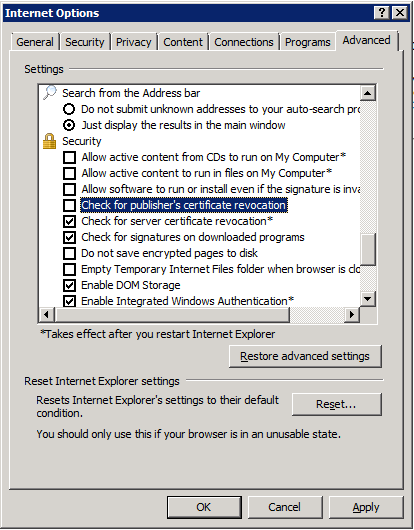
Дополнительные сведения см. в статье 974445 базы знаний Майкрософт Создание образов NGEN занимает слишком много времени
Для установки Rollup открываем командную строку в режиме Run as Administrator и запускаем из неё программу установки обновления, в нашем случае это файл Exchange2010-KB2425179-x64-en.msp, дожидаемся окончания установки и снова перезагружаем сервер, чтобы удостовериться в том, что все необходимые службы Exchange Server стартуют в штатном режиме.
Помимо такого варианта установки Rollup можно попробовать воспользоваться и другим – разместить дистрибутив пакета исправлений в подкаталоге UPDATES дистрибутива Exchange Server 2010 SP1 перед процедурой первоначальной установки самого Exchange Server.
Создание Database Availability Group (DAG)
Если сервер, который планируется использовать в качестве сервера-свидетеля (Witness server), не является сервером Exchange, то перед тем как создавать DAG, на этом сервере необходимо включить доменную группу «Exchange Trusted Subsystem» в локальную группу администраторов (Administrators). В нашем случае в качестве сервера-свидетеля выбран сервер Exchange уже несущий роль Hub Transport и Client Access и поэтому в его локальной группе Администраторов уже присутствует данная группа безопасности и поэтому мы не будем испытывать проблем при попытке удалённого управления каталогом-свидетелем со стороны учетных записей серверов входящих в DAG.
В интернете можно так же найти информацию о том, как в качестве сервера-свидетеля использовать контроллеры домена - для этого нужно включить группу “Exchange Trusted Subsystem” в доменную группу “Administrators”. Но как мы все понимаем, это далеко не «Best practice», ибо после таких действий полномочия учетных записей серверов Exchange в домене становятся слишком большие, что само по себе серьёзно понижает уровень безопасности в домене в целом.
Итак, открываем Exchange Management Console (EMC) переходим в раздел Organization Configuration > Mailbox на закладку Database Availability Groups и в меню Action либо в контекстном меню выбираем пункт New Database Availability Group
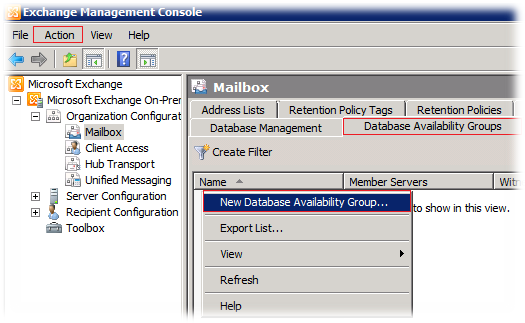
В открывшемся мастере создания новой группы DAG указываем имя группы (будет использовано в дальнейшем для создания учетной записи кластера в домене), имя сервера свидетеля и каталог (по желанию). Если указать только имя сервера-свидетеля, а значение Witness directory оставить пустым, то будет создан каталог в виде %SystemDrive%DAGFileShareWitnesses<DAGFQDN> и на основе этого каталога будет создан сетевой каталог с именем <DAGFQDN>
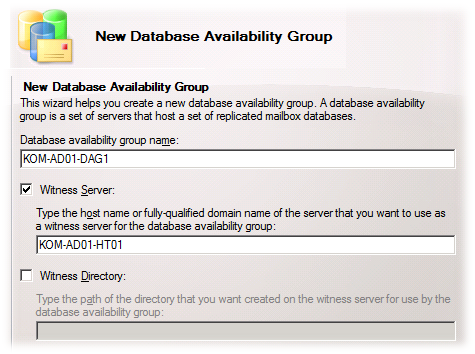
Примечание: В дальнейшем, в случае необходимости, например при аппаратном или программном сбое сервера-свидетеля, изменить для DAG сведения о сервере-свидетеле и его каталоге в случае необходимости можно будет с помощью командлета Set-DatabaseAvailabilityGroup
Создаем группу…
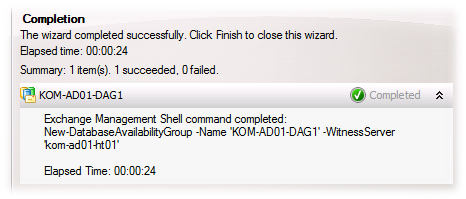
После этого в службе каталогов Active Directory будет создан объект класса msExchMDBAvailabilityGroup (его можно увидеть через оснастку ADSIEdit.msc)
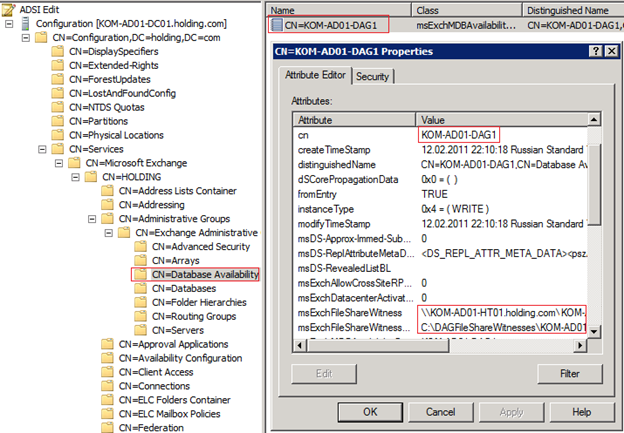
Следующим этапом нам нужно задать статический IP адрес, который будет использоваться для предоставления доступа к кластерным ресурсам. Для этого откроем в консоли Exchange Management Console (EMC) свойства только что созданной группы DAG и на закладке IP Addresses добавим IP адрес:
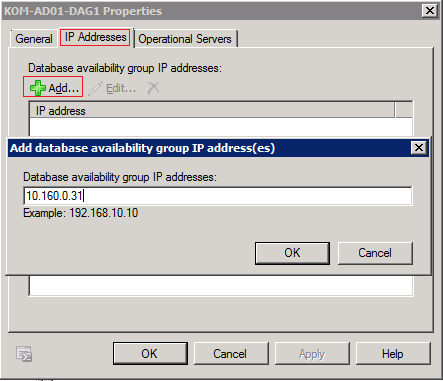
Задачу назначения IP адреса группе DAG можно выполнить так же и через Exchange Management Shell командлетом Set-DatabaseAvailabilityGroup:
Set-DatabaseAvailabilityGroup -DatabaseAvailabilityGroupIpAddresses '10.160.0.31' -Identity 'KOM-AD01-DAG1'
Вообще стоит отметить, что и создание новой группы DAG более оперативно можно сделать через EMS командлетом New-DatabaseAvailabilityGroup:
New-DatabaseAvailabilityGroup -Name 'KOM-AD01-DAG1' -WitnessServer 'KOM-AD01-HT01' -DatabaseAvailabilityGroupIpAddresses '10.160.0.31'
Добавление первого сервера в DAG
В консоли Exchange Management Console открываем Organization Configuration > Mailbox > Database Availability Group > выбираем нашу группу DAG и в меню Action выбираем пункт Manage Database availability Group Membership
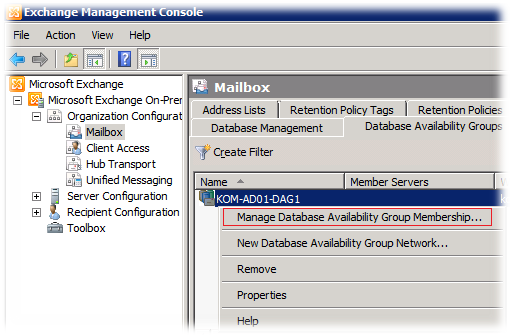
В открывшемся мастере управления серверами-членами DAG с помощью Add добавляем первый сервер:
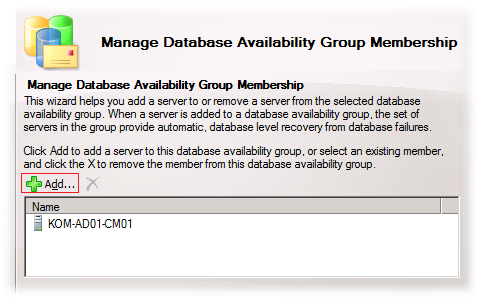
Итак, первый сервер в DAG добавлен…
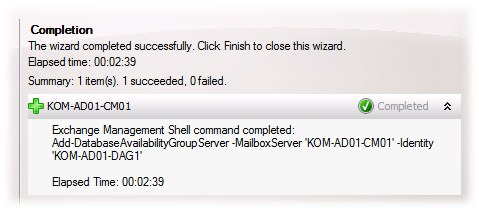
Как мы видим, добавление сервера в DAG мы могли выполнить через Exchange Management Shell командлетом Add-DatabaseAvailabilityGroupServer:
Add-DatabaseAvailabilityGroupServer -MailboxServer 'KOM-AD01-CM01' -Identity 'KOM-AD01-DAG1'
В процессе добавления первого сервера в DAG произойдёт следующая последовательность действий:
1) На сервер будут установлены компоненты Windows Failover Clustering, и будет создан новый кластер в режиме Node Majority с именем, соответствующим имени группы DAG. Переключение кластера в режим Node and File Share Majority, и как следствие использование сервера-свидетеля, произойдёт только после добавления в DAG второго сервера.
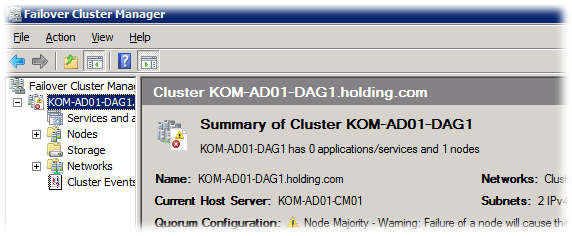
2) При создании кластера в доменном контейнере Computers будет соответствующая учетная запись объекта Cluster network object (CNO)
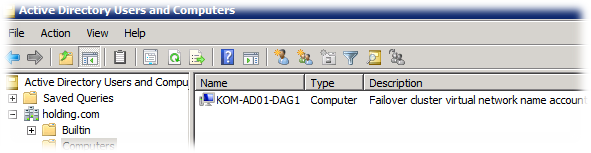
3) В DNS должна появиться A-запись с именем и IP адресом группы DAG
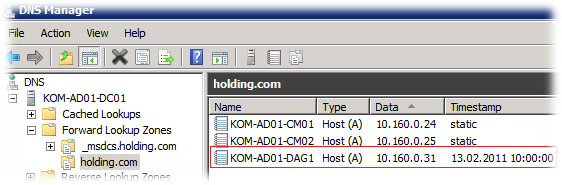
4) В свойства объекта DAG в Active Directory будет внесена информация о добавленном сервере
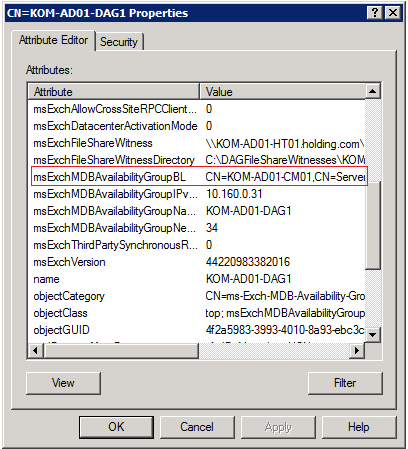
Добавление второго сервера в DAG
Для добавления второго сервера в группу DAG можно воспользоваться мастером «Manage Database availability Group Membership» также как и при добавлении первого сервера, но мы для наглядности воспользуемся Exchange Management Shell:
Add-DatabaseAvailabilityGroupServer -MailboxServer 'KOM-AD01-CM02' -Identity 'KOM-AD01-DAG1'
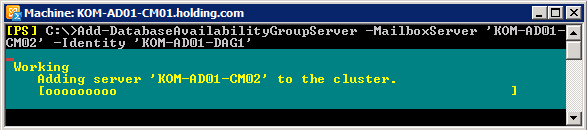
Результатом успешного выполнения этой команды будет:
1) Добавление второго сервера в качестве второй ноды в Windows Failover Cluster с изменением режима работы кластера на Node and File Share Majority с сервером свидетелем.
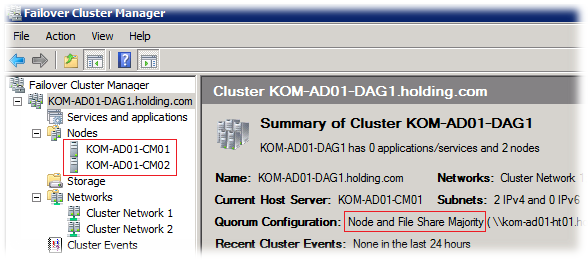
2) Добавление информации о втором сервере в свойства объекта DAG в Active Directory
3) Начинает использоваться служебный сетевой каталог, созданный на транспортном сервере – свидетеле (KOM-AD01-HT01) с появлением в нём информации о состоянии кластерного кворума
Создание реплицируемых БД
После того как DAG настроена, мы можем создать необходимое нам количество БД и настроить репликацию. Для создания новой БД на первом сервере Mailbox воспользуемся Exchange Management Console (Organization Configuration > Mailbox > Database Management > выбираем в меню Action пункт New Mailbox Database)
В открывшемся мастере вводим имя новой базы данных и имя сервера на котором она будет использоваться как активный экземпляр:
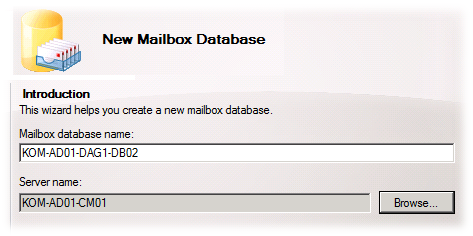
Задаём расположение файла БД и подкаталога для логов…
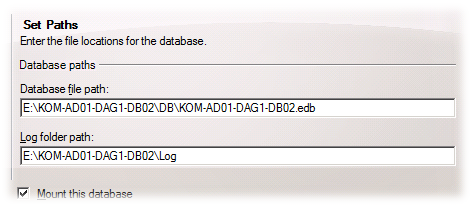
Дожидаемся успешного окончания процесса создания и монтирования новой БД…
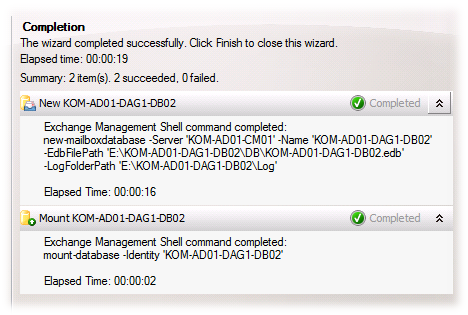
После того как база создана на первом сервере, сделаем её реплицируемой на второй сервер. Для этого в Exchange Management Console в разделе Organization Configuration > Mailbox > Database Management > выбираем нужную базу данных и в меню Action пункт Add Mailbox Database Copy…
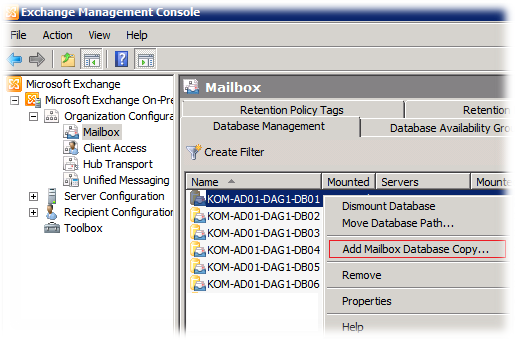
В открывшемся мастере выбираем второй сервер Mailbox входящий в группу DAG, на котором будет размещена копия БД:
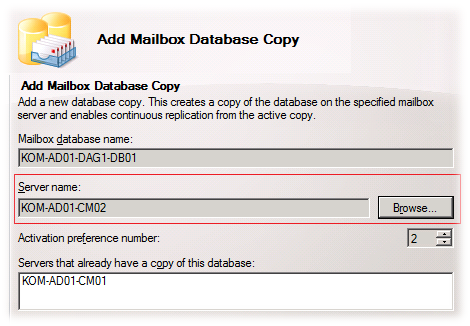
Дожидаемся окончания процесса …
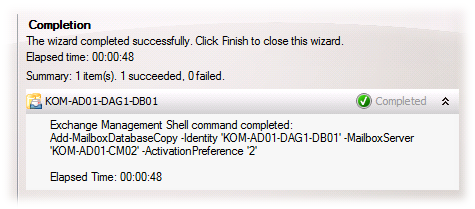
После того как процесс успешно окончен, проверяем наличие только что созданных каталогов на втором сервере. И так как в нашем случае на серверах используется идентичная дисковая конфигурация, на втором сервере файлы копии БД и логов были успешно созданы в той же точке монтирования файловой системы и каталоге, которые используются на первом сервере.
Теперь в консоли Exchange Management Console можно проверить статус состояния активного экземпляра БД и её копии.
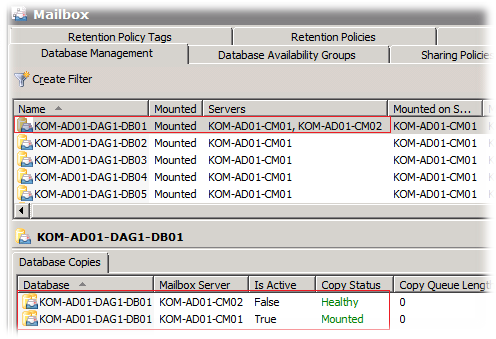
Проверка механизма Switchover
После того как создано необходимое количество реплицируемых БД, мы можем проверить механизм переключения активных копий с одного сервера в группе DAG на другой (switchover). В нашем случае все активные копии БД в текущий момент находятся на сервере KOM-AD01-CM01. Выполним переключение активных копий на сервер KOM-AD01-CM02. Для этого в консоли Exchange Management Console в разделе Server Configuration > Mailbox выберем сервер с активными копиями и в меню Action выберем Switchover Server:
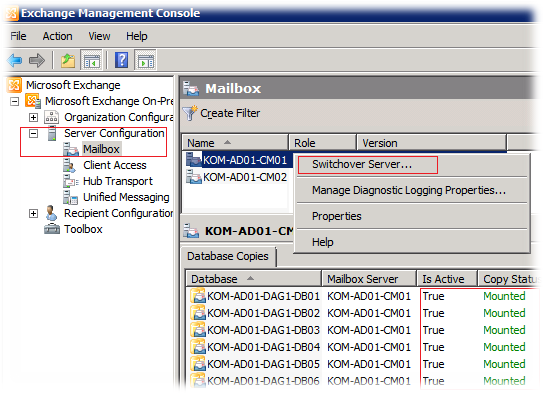
В открывшемся окне выбираем сервер, на который мы хотим переместить активные экземпляры всех БД. Если в группе DAG всего два сервера, то вполне можно выбрать вариант Automatically choose a target server.
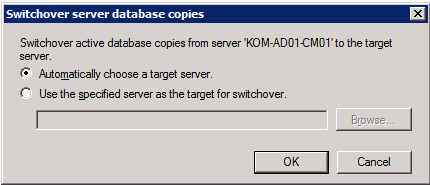
После этого, сделав Refresh в консоли, мы увидим, что статус активности баз изменился, и теперь все активные экземпляры БД находятся на сервере KOM-AD01-CM02. Процедуру «переезда» активных копий обратно (с сервера KOM-AD01-CM02 на сервер KOM-AD01-CM01) можно выполнить так же и через Exchange Management Shell с помощью командлета Move-ActiveMailboxDatabase:
Move-ActiveMailboxDatabase -Server "KOM-AD01-CM02"
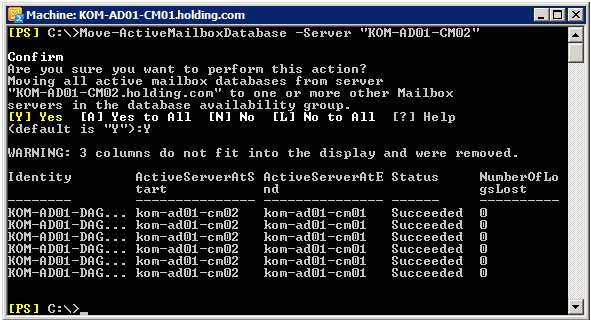
Далее, перед вводом группы DAG в промышленную эксплуатацию так же не помешает выполнить и тестирование процедуры Failover-переключения активных копий БД между серверами участниками DAG, сымитировав отказ сервера являющегося носителем активных копий БД.
Дополнительная информация:
![]() Выпущены долгожданные обновления для почтовых серверов Exchange. Обновления весьма существенные, поэтому настоятельно советую ознакомиться с перечнем изменений. Команда Exchange отказалась от сервис паков и сейчас концепция такова, что накопительные обновления выходят каждый квартал и могут содержать в себе как исправления багов, дыр в безопасности, так и новый функционал продукта. Но сегодня я хотел бы поговорить не об этом, а о процедуре установки обновлений на серверах Exchange Server 2013/2016.
Выпущены долгожданные обновления для почтовых серверов Exchange. Обновления весьма существенные, поэтому настоятельно советую ознакомиться с перечнем изменений. Команда Exchange отказалась от сервис паков и сейчас концепция такова, что накопительные обновления выходят каждый квартал и могут содержать в себе как исправления багов, дыр в безопасности, так и новый функционал продукта. Но сегодня я хотел бы поговорить не об этом, а о процедуре установки обновлений на серверах Exchange Server 2013/2016.
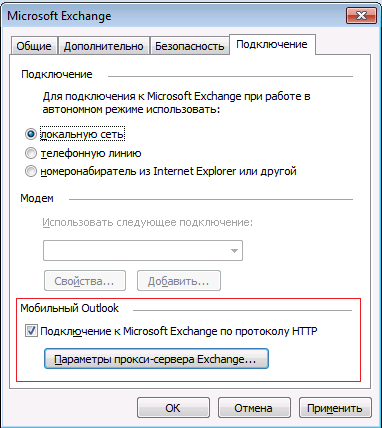
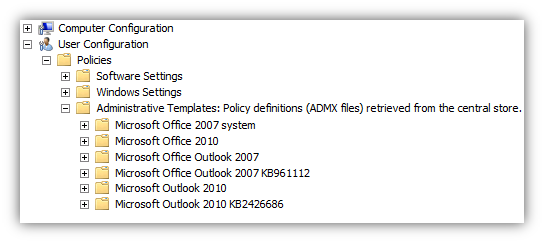

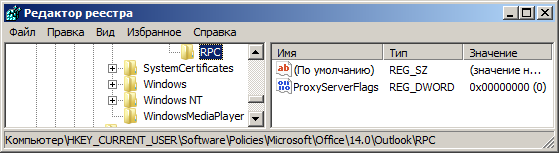
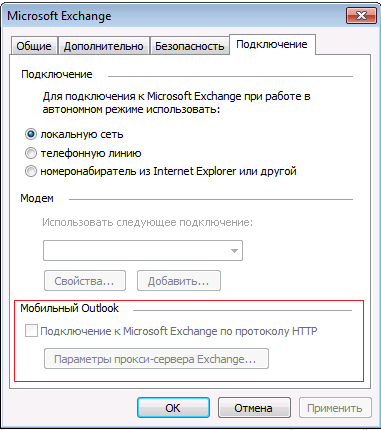
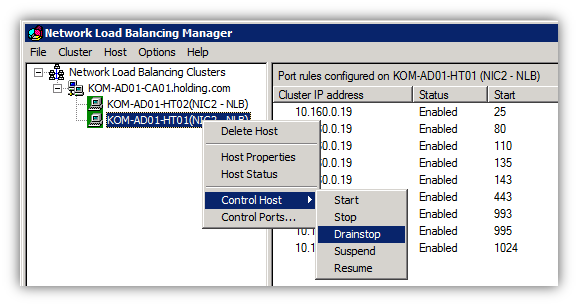
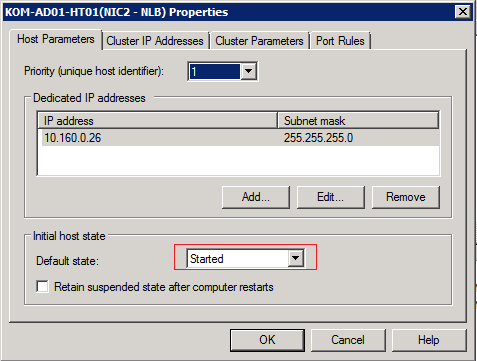
 В прошлой заметке
В прошлой заметке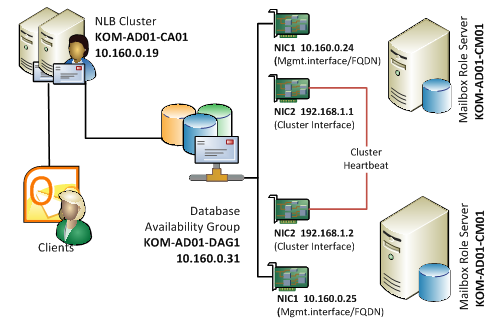
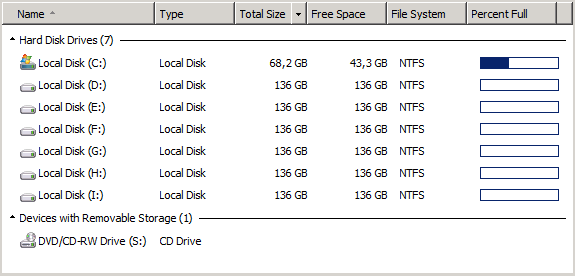
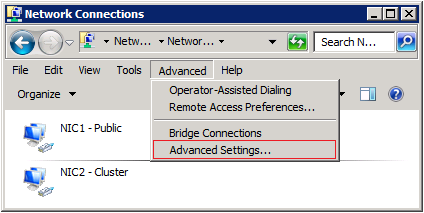

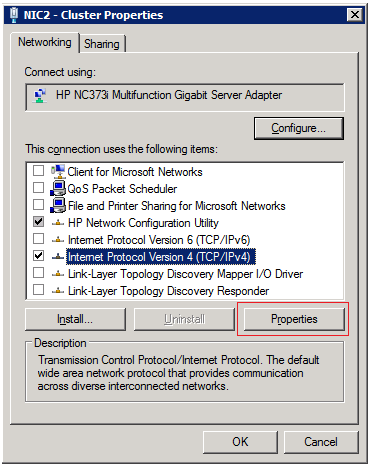
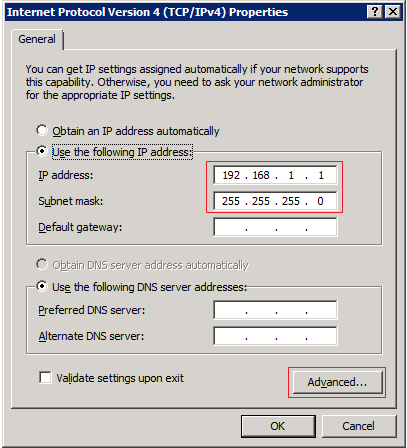
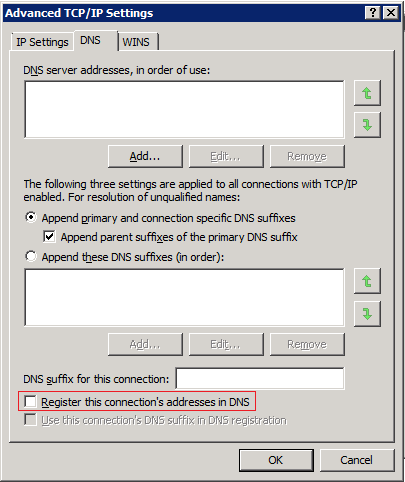
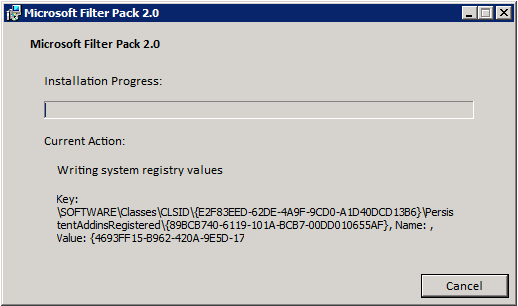
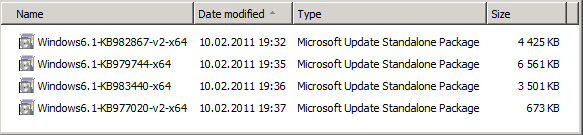
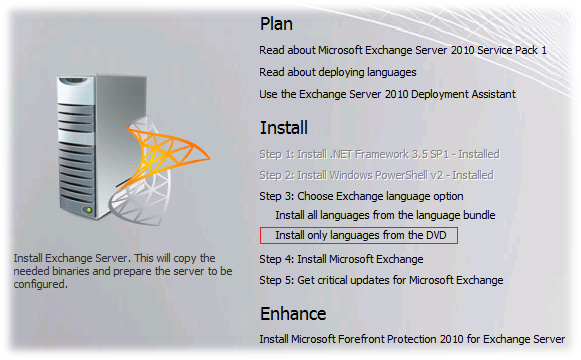
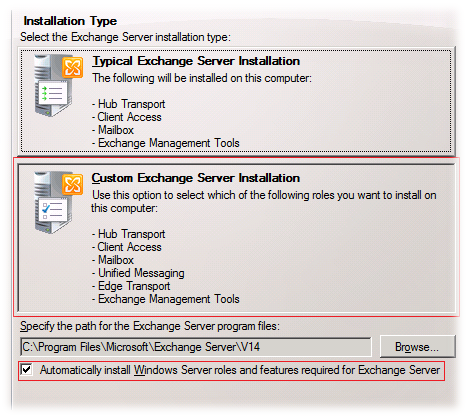

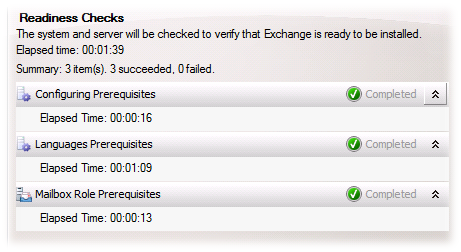
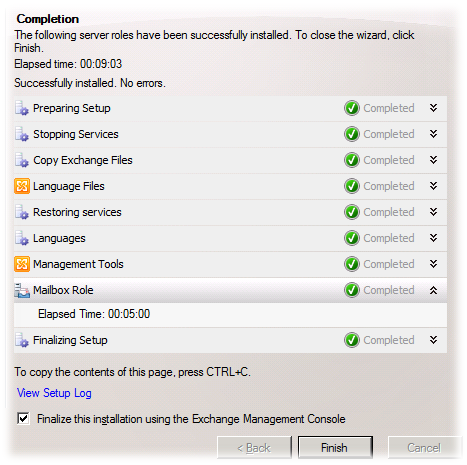
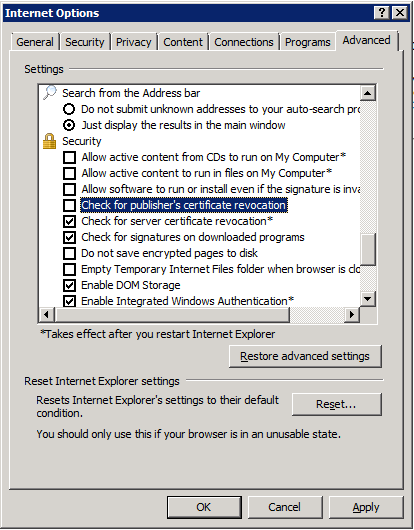
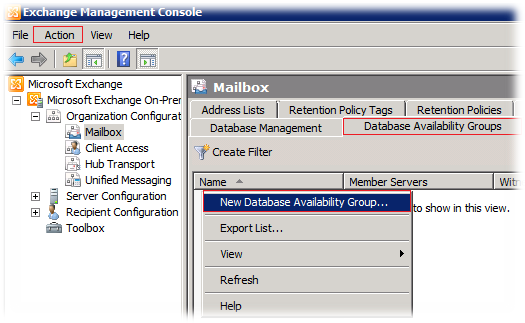
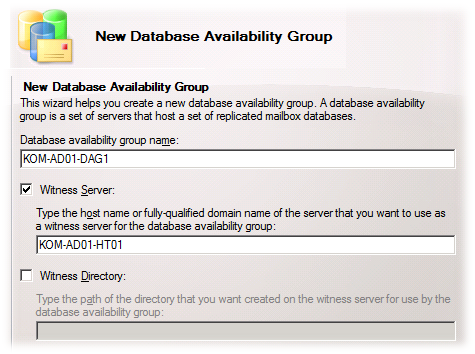
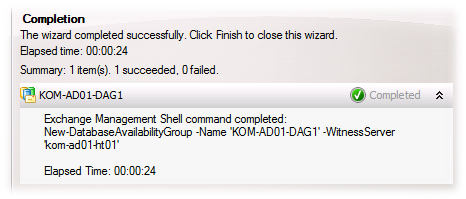
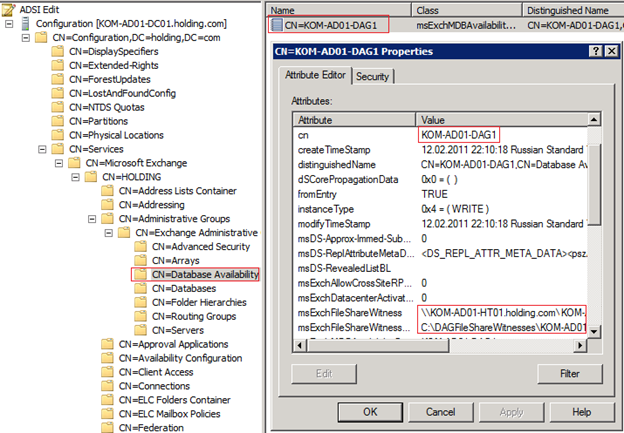
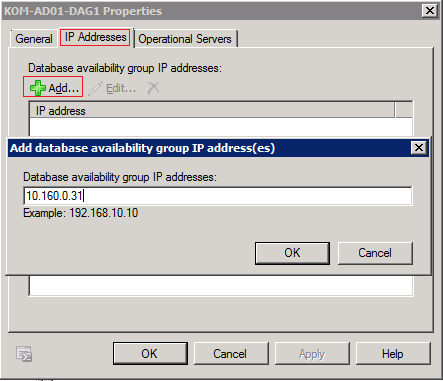
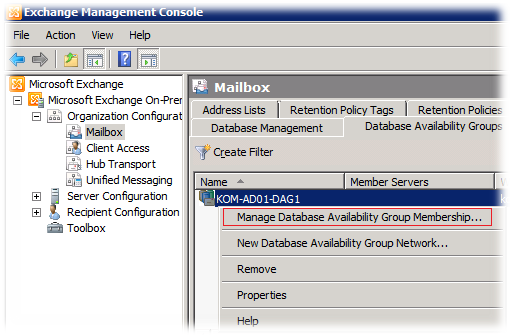
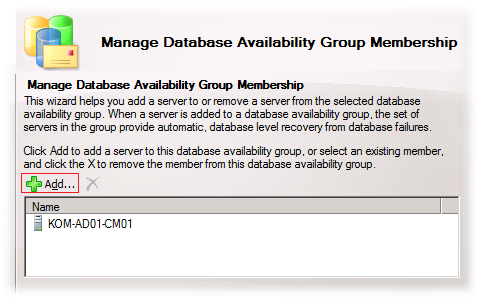
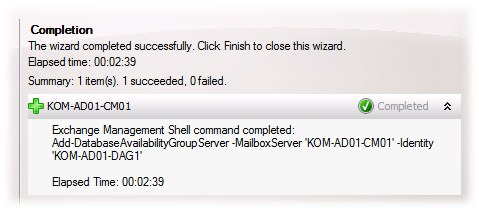
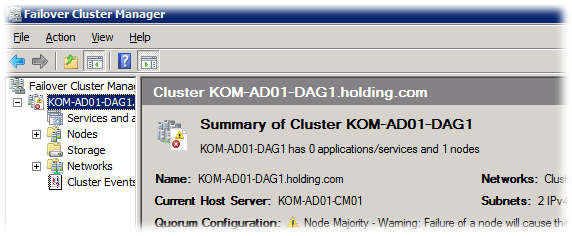
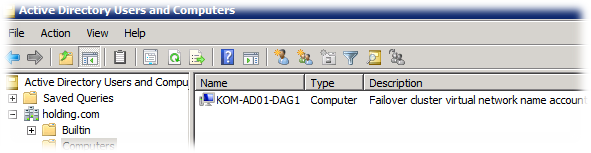
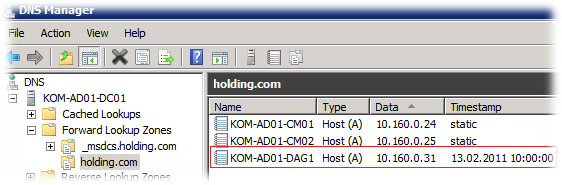
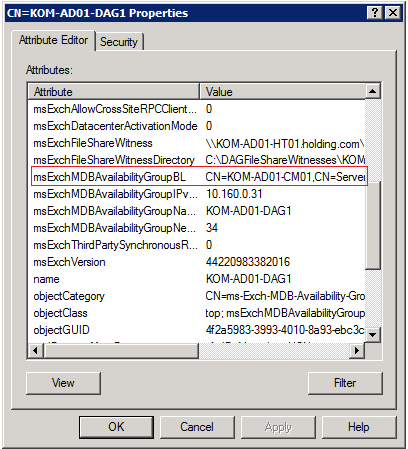
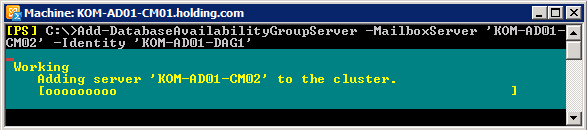
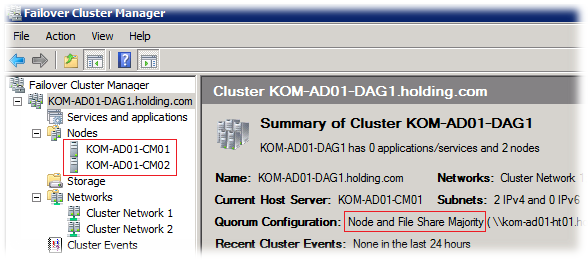
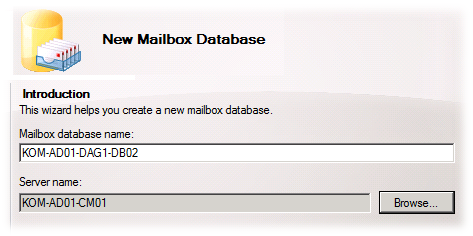
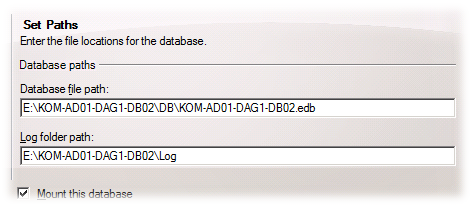
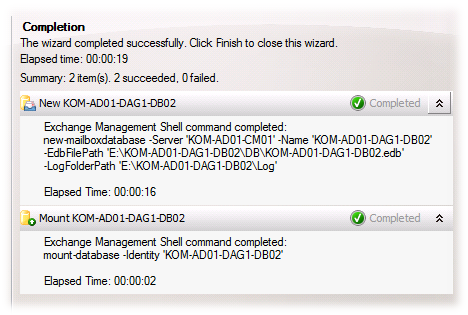
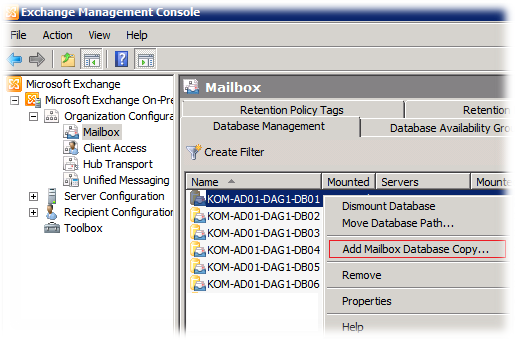
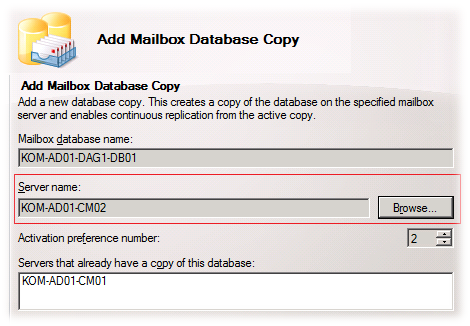
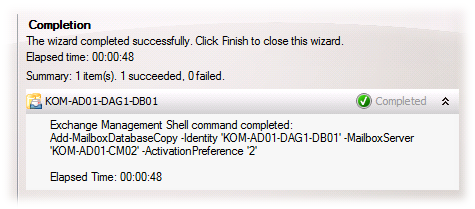
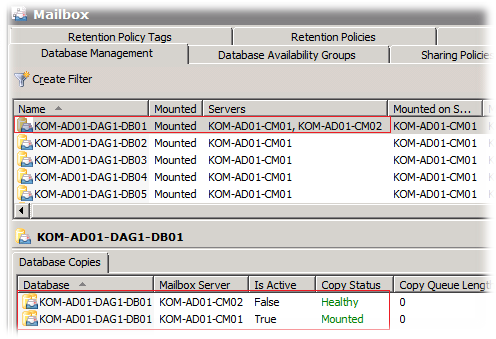
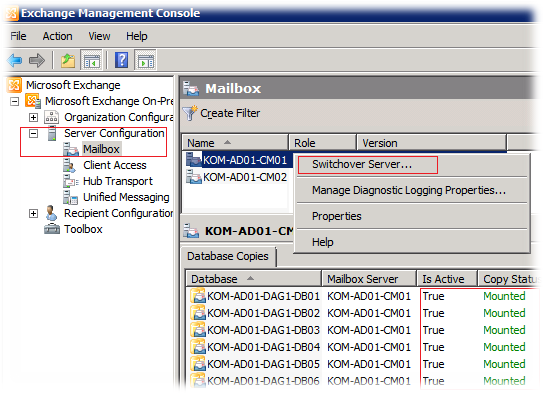
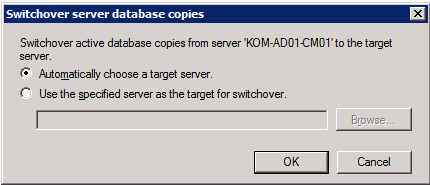
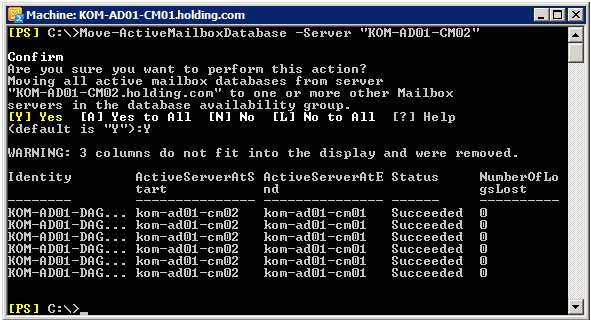
 RSS - Записи
RSS - Записи
Последние комментарии